Maison >Les sujets >word >Comment importer le contenu d'un tableau Excel dans Word
Comment importer le contenu d'un tableau Excel dans Word
- coldplay.xixioriginal
- 2020-12-22 11:08:4633003parcourir
Comment importer le contenu d'un tableau Excel dans Word : ouvrez d'abord le document et cliquez sur Insérer ; puis cliquez sur l'option "Objet" dans la barre d'outils et sélectionnez l'option "Créer à partir d'un fichier", puis cliquez sur Parcourir et sélectionnez Excel ; ; tableau que vous souhaitez insérer. Enfin, après avoir confirmé que le chemin d'accès au document inséré est correct, cliquez sur OK.

L'environnement d'exploitation de cet article : système Windows 7, version Microsoft Office Word2010&&Microsoft Office Excel2010, ordinateur Dell G3.
Comment importer le contenu d'un tableau Excel dans Word :
1 Ouvrez le document Word qui doit être modifié, puis cliquez sur l'option "Insérer" en haut. barre d'outils.
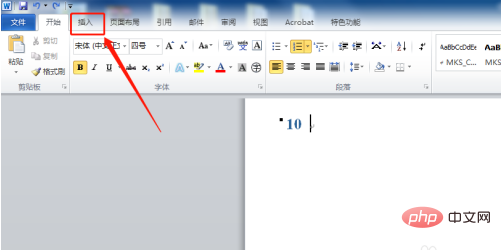
2. Recherchez et cliquez sur l'option "Objet".
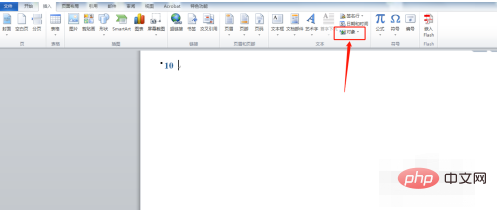
3. Dans la boîte de dialogue de l'objet, sélectionnez l'option "Créer à partir d'un fichier".
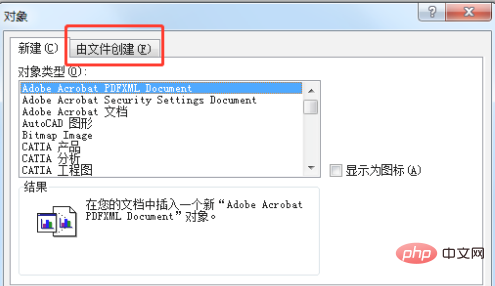
4. Cliquez sur l'option "Parcourir".
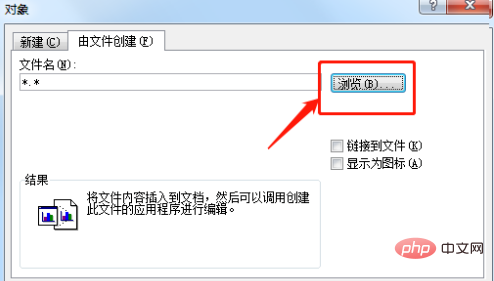
5. Sélectionnez le tableau Excel que vous souhaitez insérer, puis cliquez sur l'option "Insérer" en bas de la boîte de dialogue.
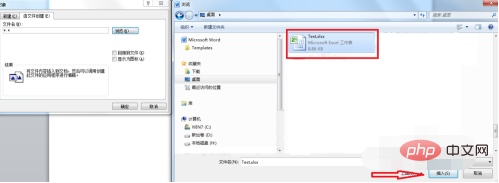
6. Après avoir confirmé que le chemin du fichier est correct, cliquez sur l'option « OK » ci-dessous.
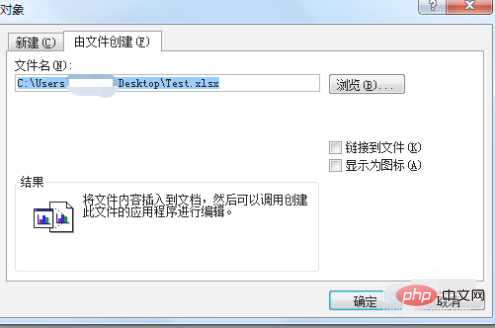
7. Revenez à l'interface d'édition et insérez le tableau Excel dans le document Word.
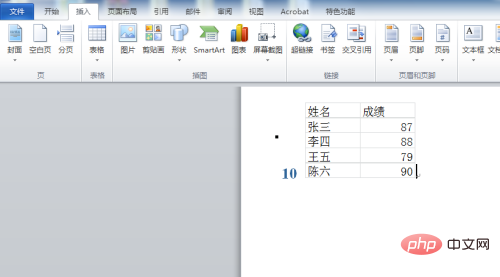
Ce qui précède est le contenu détaillé de. pour plus d'informations, suivez d'autres articles connexes sur le site Web de PHP en chinois!

